Assinatura de Email Outlook: Gerador e Modelos
Obter uma assinatura profissionalCause uma impressão duradoura em cada mensagem de email utilizando o gerador de assinaturas MySignature do Outlook.
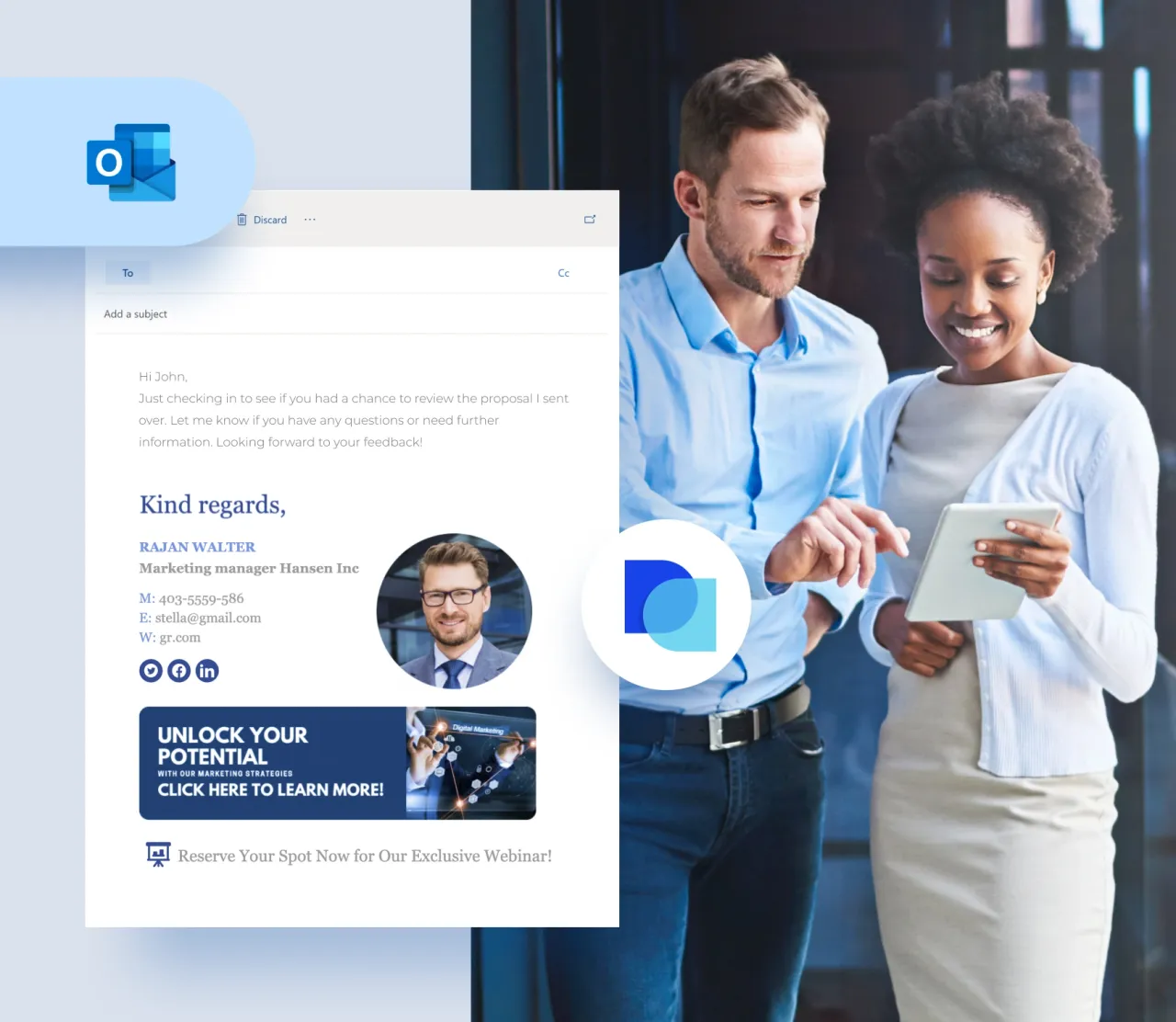
Modelos
Layouts únicos
Complementos
Ícones de redes sociais
Modelos de assinaturas de email para o Outlook
Eleve a sua marca com modelos de assinaturas do Outlook criados profissionalmente. Procure por dezenas de designs e comece a criar a sua própria assinatura!
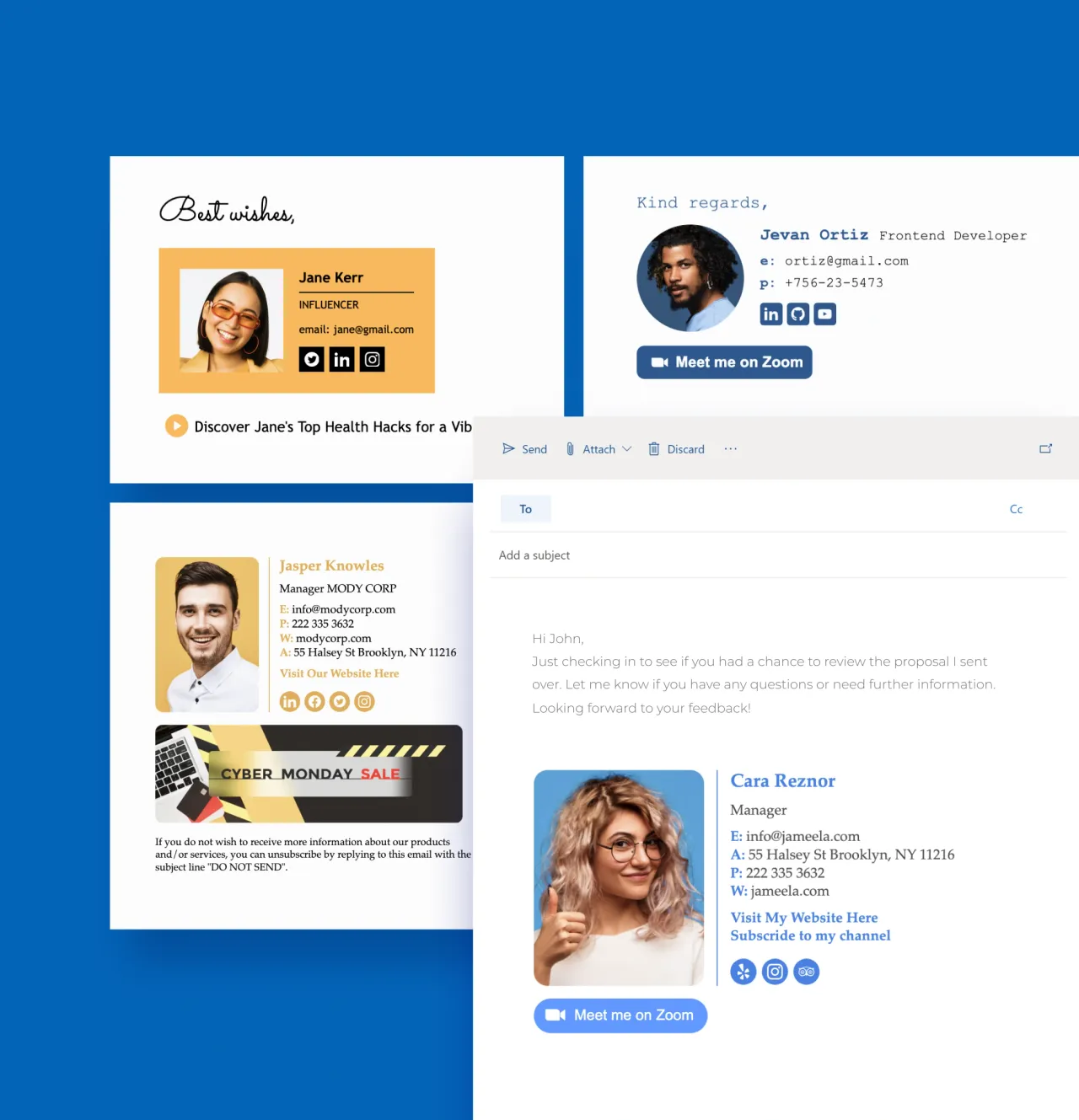
Crie facilmente uma assinatura de email no Outlook
Conceber a sua própria assinatura de email para o Outlook é muito fácil com o nosso gerador de assinaturas gratuito. Veja por si próprio como é fácil!
Criar uma assinatura de email
Decida que informação pretende incluir, como o seu nome, cargo, nome da empresa, dados de contacto, URL do website ou links de redes sociais.

Formate o texto com o tipo de letra, o tamanho e a cor que melhor se adequam às suas necessidades.

Adicione um banner personalizado ou pré-concebido à sua assinatura para destacar informações importantes para os seus destinatários.

Carregue uma foto, um logótipo ou ambos.

Insira a sua assinatura no Outlook. Voila! A sua assinatura está pronta!
Funcionalidades do MySignature
Transforme todos os emails que enviar num poderoso canal de marketing com estas funcionalidades PRO:
Obter uma assinatura do OutlookTem um ótimo aspeto em todos os clientes de email
Pode ter a certeza de que a sua assinatura de email com imagens será apresentada corretamente, independentemente do cliente de email, como o Gmail, Outlook, Apple iCloud Mail, Thunderbird e Office 365.
Uma coleção rica de modelos de assinaturas de email
Com a nossa rica seleção de modelos de assinatura do Outlook personalizados, nunca mais ficará preso a uma assinatura de email aborrecida. Basta escolher um modelo e preenchê-lo com os seus dados pessoais.
Editor intuitivo de assinaturas de email
Adicione logótipos, fotos, ícones de redes sociais, isenções de responsabilidade e muito mais, para que a sua assinatura se destaque na caixa de entrada do seu cliente.
Banners para impacto maximizado
Obtenha resultados comprovados com os nossos banners de assinatura de email. Quer pretenda mais visitas ao seu blogue, um aumento das vendas ou a exposição da sua marca, temos tudo o que precisa!
Diretamente para a caixa de entrada
As nossas assinaturas de email têm um pequeno impacto na capacidade de entrega de email, pelo que pode utilizá-las para campanhas de email frias e de divulgação. Saber mais
Proteja os seus dados
Valorizamos a sua privacidade e não armazenamos quaisquer dados pessoais. O MySignature está em total conformidade com o RGPD e tem o maior cuidado em proteger os seus dados.
Como criar uma assinatura de email do Outlook
Uma assinatura de email eficaz é simples, elegante e adequada à marca. É perfeita para a sua empresa e para os destinatários. Aqui estão algumas dicas profissionais sobre como criar uma!
Mantenha-a simples
Criar uma assinatura no OutlookEsta é uma prática recomendada para assinaturas de email que muitas pessoas não seguem. Se quiser que a sua assinatura cumpra a sua função, certifique-se de que é limpa e simples. O banner deve ser limpo e polido e a chamada para ação deve ser clara e legível. A mensagem não deve ser demasiado carregada ou prolixa.
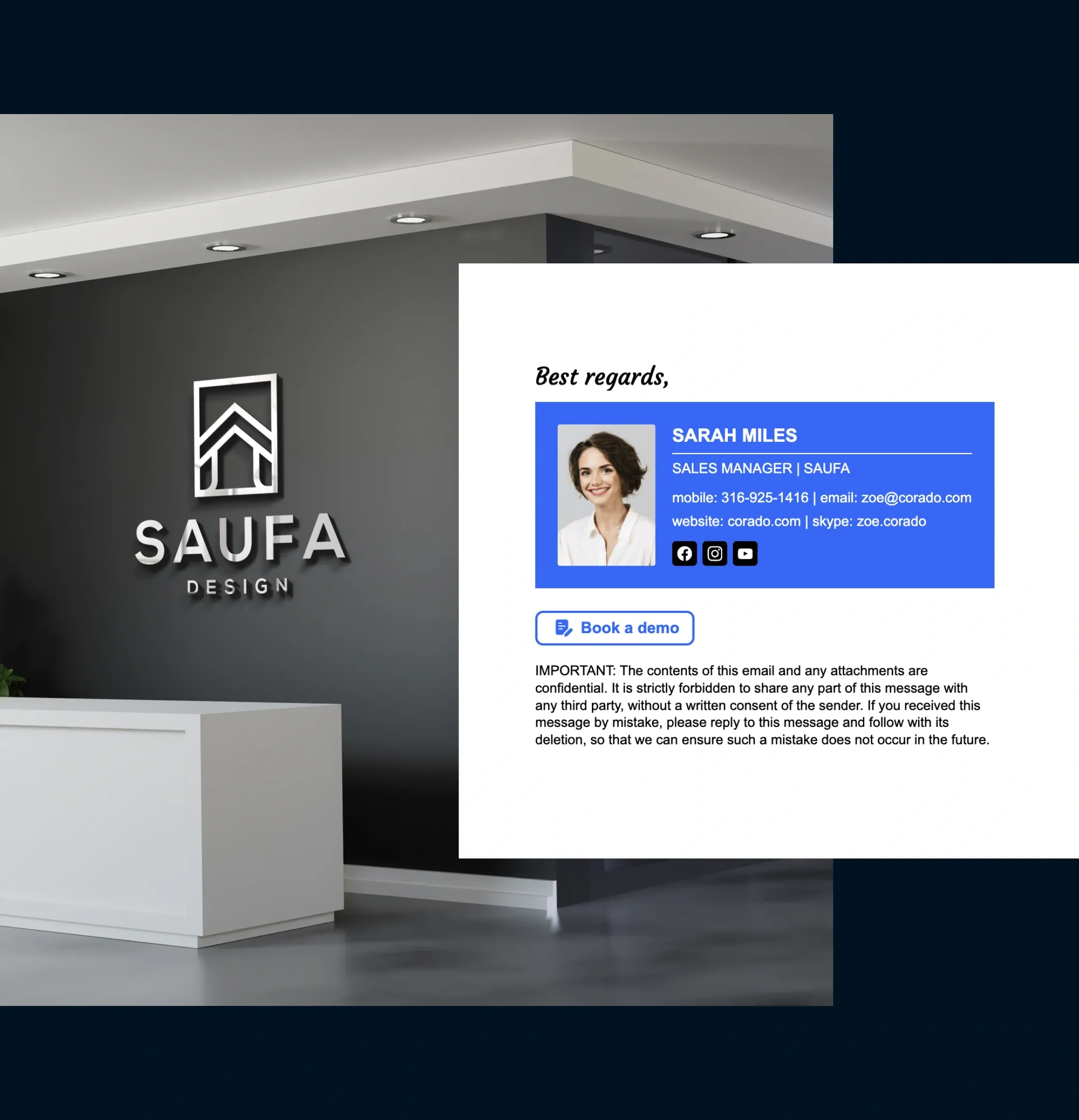
Considere o seu layout
Criar uma assinatura no OutlookA sua assinatura de email deve ter uma hierarquia. Pense no que é mais importante e no que quer que o leitor veja primeiro. As isenções de responsabilidade devem estar na parte inferior, mas onde pretende colocar o seu logótipo, nome, cargo, etc.? O layout não deve estar demasiado ocupado, e pode utilizar linhas ou separadores para separar as coisas.
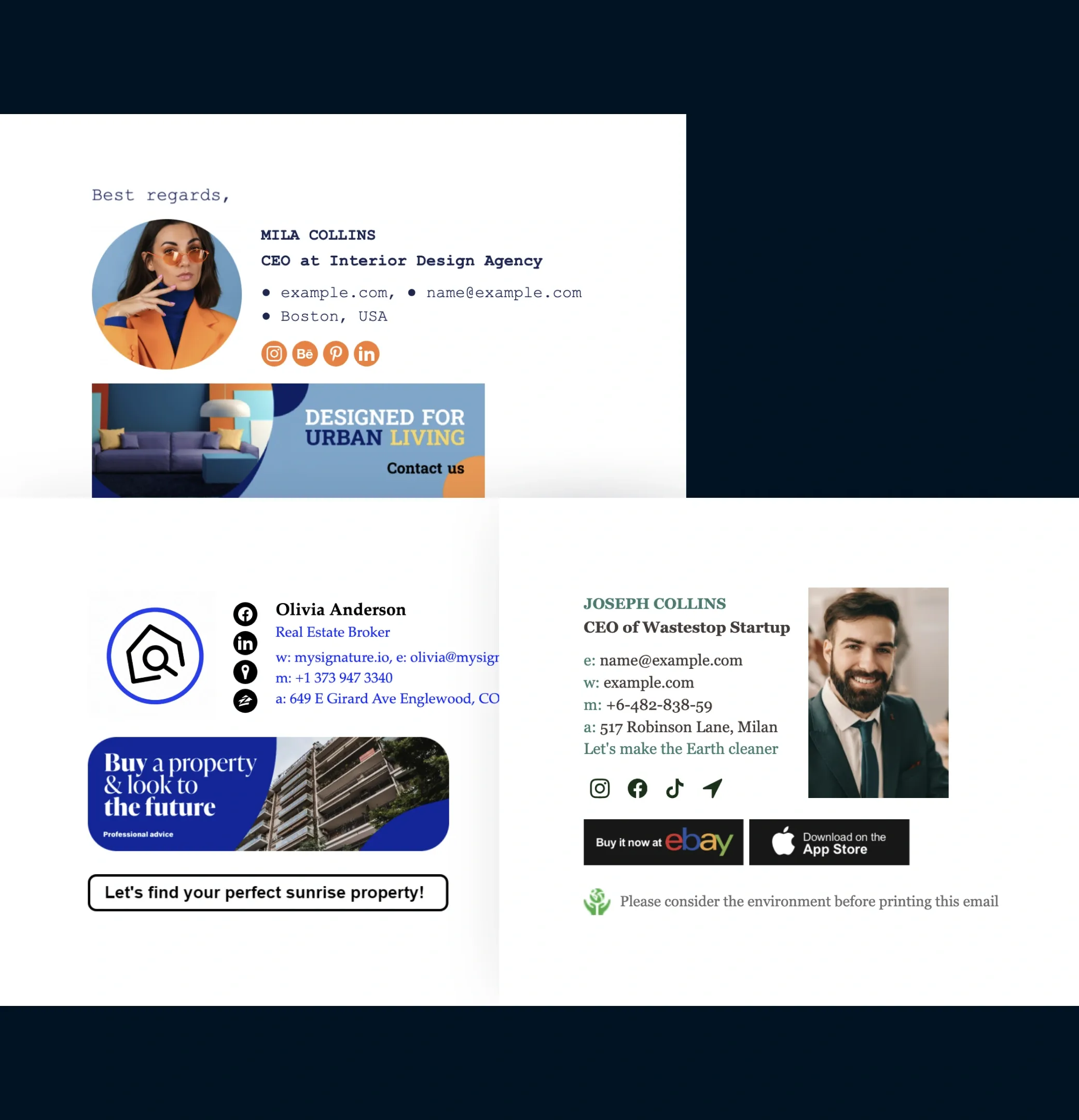
Pense no seu esquema de cores e no tipo de letra
Criar uma assinatura no OutlookIsto não deve surpreender ninguém, mas quando cria uma assinatura de email profissional para o Outlook, deve utilizar o mesmo esquema de cores que a empresa da qual está a enviar o email. Também é importante utilizar um tipo de letra que seja fácil de ler. Evite tipos de letra estranhos, cores de texto extravagantes e fundos brilhantes que não correspondam à sua marca.

Inclua sempre uma chamada para ação
Criar uma assinatura no OutlookO núcleo dos seus esforços de marketing de assinaturas de email é o seu CTA, que é melhor colocado dentro de um banner de assinatura. Desta forma, é mais fácil para o leitor clicar e concluir a ação que pretende, visto que pode ver facilmente o seu CTA.
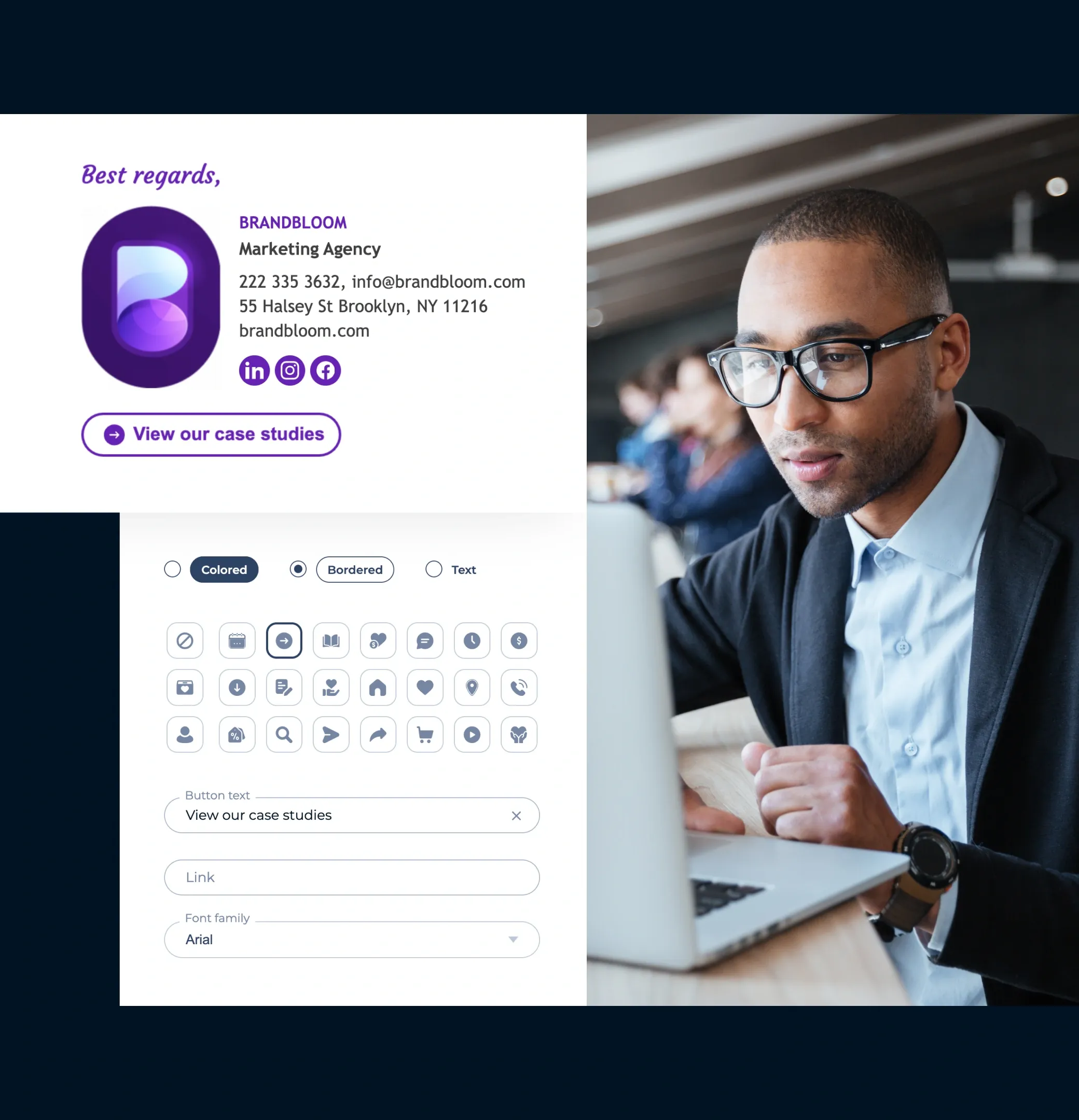
Crie assinaturas diferentes para situações diferentes
Criar uma assinatura no OutlookPor exemplo, pode ter uma assinatura para mensagens internas entre si e os seus colegas e outra para mensagens aos clientes. Cada assinatura pode também ter CTAs diferentes. Além disso, pode criar uma assinatura de email pessoal, assinaturas de toda a empresa para todos os funcionários, assinaturas de email unificadas, assinaturas com imagens – com os criadores de assinaturas de email modernos, as possibilidades são infinitas.
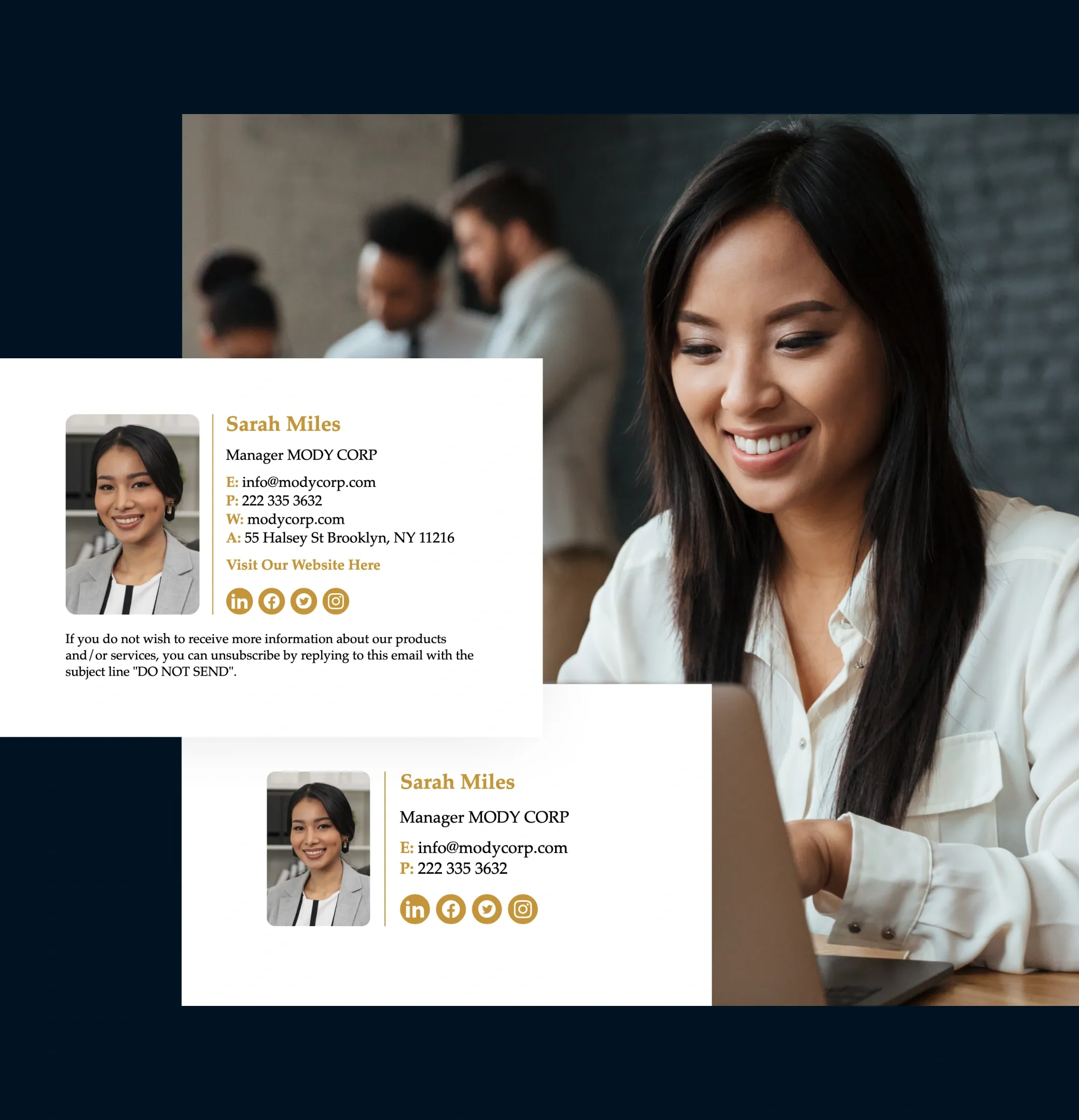
Certifique-se de que sua assinatura de email é compatível com dispositivos móveis
Criar uma assinatura no OutlookAlguns emails têm um aspeto diferente no telemóvel e no computador, pelo que é aconselhável verificar as definições da sua assinatura no Android, iPhone, Windows, Mac e em todos os principais clientes de email. Recomendamos a utilização de ferramentas fáceis de implementar para assinaturas de email, como o MySignature, para garantir que a sua assinatura tem um aspeto perfeito em qualquer altura e em qualquer lugar.
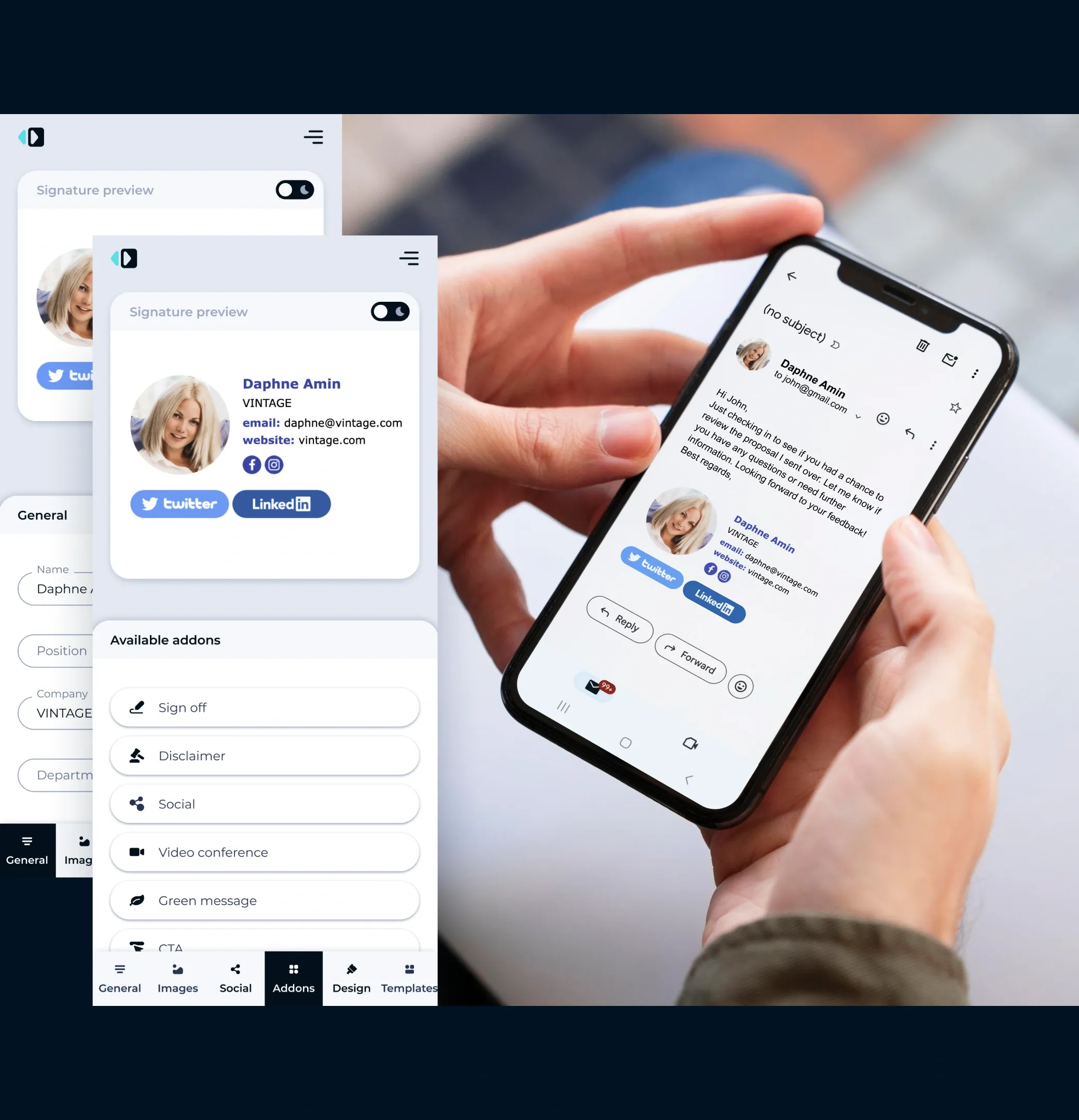
O primeiro gerador de assinaturas de e-mail realmente com inteligência artificial
Experimentar aprimoramento com IAAprimore sua assinatura de e-mail com melhorias de design baseadas em IA. Basta abrir o editor de assinaturas e clicar em “Aprimorar com IA” para obter designs otimizados com layout e cores aprimorados.
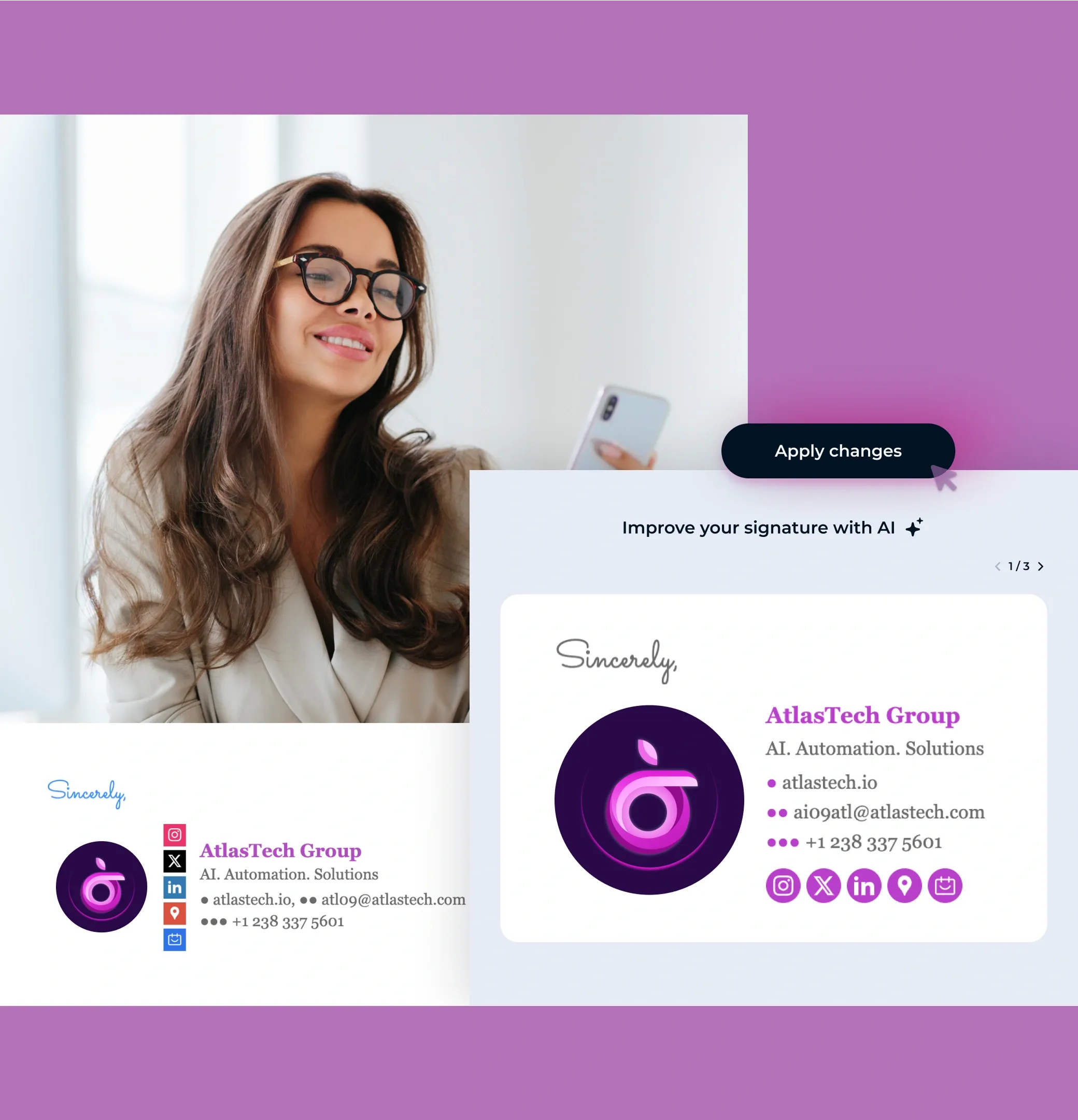
Design consistente. Em todos os lugares. Especialmente no celular
Crie e gerencie facilmente assinaturas de e-mail para qualquer número de funcionários, garantindo consistência em todos os dispositivos, incluindo iOS.
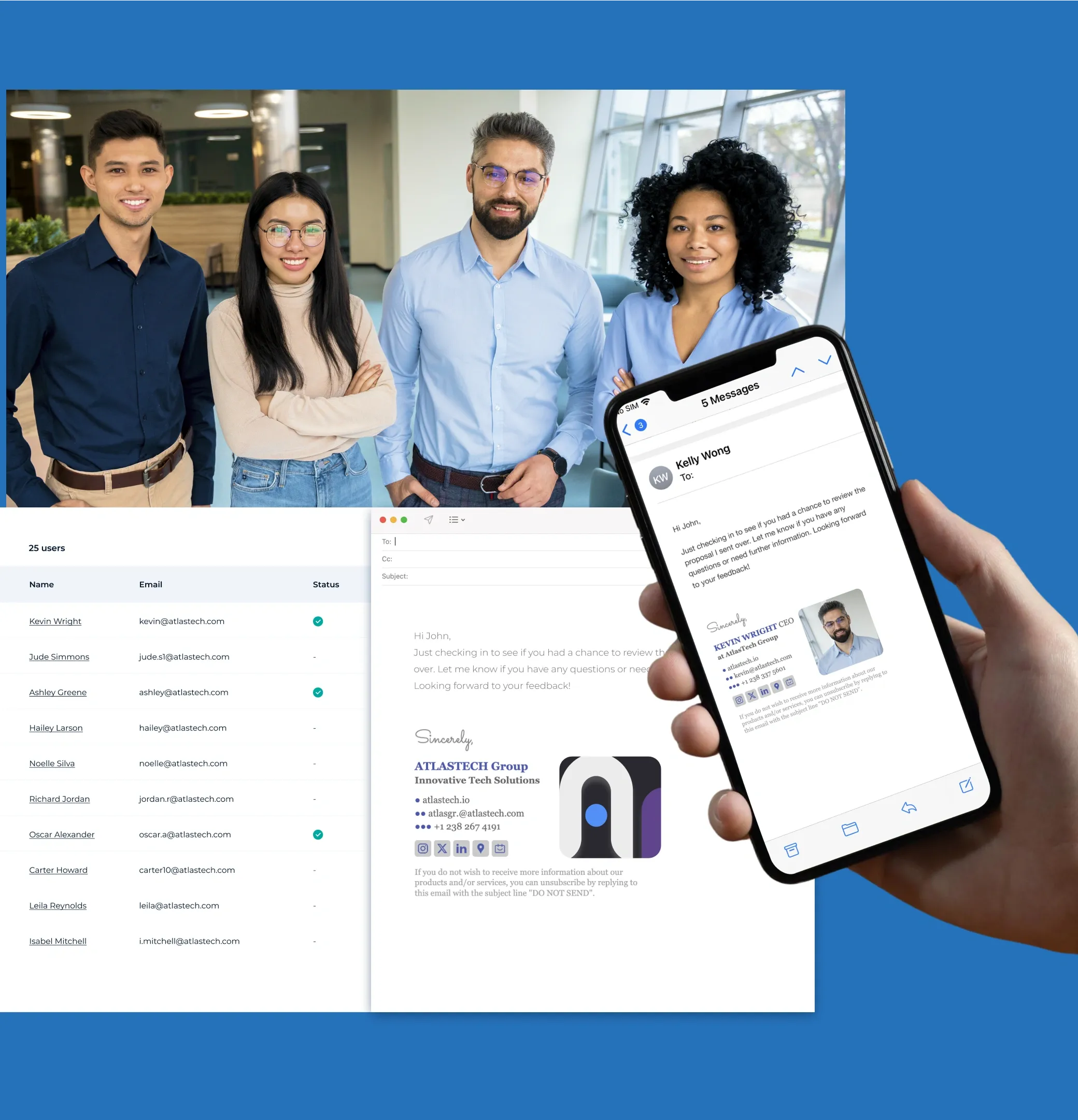
Perguntas Frequentes - FAQ
Tem perguntas? Nós temos as respostas.
É possível adicionar assinaturas aos emails de resposta do Outlook?
Sim. Adicione a sua assinatura como descrito no nosso guia. Em seguida, selecione uma das suas assinaturas no menu pendente Respostas/encaminhamentos se pretender que a sua assinatura seja apresentada nas mensagens que responde e encaminha.
Posso colocar imagens na minha assinatura de email do Outlook 365?
Sim, pode. Ao adicionar a sua assinatura no Outlook, terá a opção de adicionar imagens.
Onde são armazenadas as assinaturas de email do Outlood?
No Windows, as assinaturas de email do Outlook são armazenadas numa pasta chamada Signatures na pasta AppData (C:\Users\
É possível ter várias assinaturas de email no Outlook?
Pode ter uma única assinatura e/ou várias assinaturas no Outlook. Uma delas será definida como a sua assinatura predefinida. No entanto, pode alterá-la facilmente a partir do ecrã de nova mensagem. Basta abrir uma nova mensagem, clicar com o botão direito do rato na assinatura da mensagem e escolher uma assinatura diferente da lista.
Como adiciono uma assinatura de GIF no Outlook?
Adicionar uma assinatura de GIF no Outlook envolve o mesmo processo que adicionar uma assinatura normal. Carregue o ficheiro GIF a partir do seu computador e coloque-o onde o pretende na sua assinatura. Adicione a sua assinatura ao Outlook conforme descrito no nosso guia. O gerador de assinaturas de email do MySignature para Outlook também tem uma funcionalidade incorporada que lhe permite adicionar GIFs à sua assinatura de email. Esta seria provavelmente a forma mais fácil de adicionar um GIF à sua assinatura.
Como adiciono uma isenção de responsabilidade no Outlook?
Pode adicionar uma isenção de responsabilidade na parte inferior da sua assinatura atual em texto simples quando cria uma assinatura de email no Outlook. Consulte o nosso guia, que explica como adicionar uma assinatura ao Outlook. Em alternativa, pode adicionar uma isenção de responsabilidade utilizando o gerador de assinaturas de HTML MySignature do Outlook. Bastam alguns cliques e já está.
Como adiciono uma citação à minha assinatura do Outlook?
Pode adicionar uma citação na parte inferior da sua assinatura atual em texto simples. Consulte o nosso guia, que explica como adicionar uma assinatura ao Outlook. Em alternativa, pode adicionar uma citação utilizando geradores de linhas de assinatura do Outlook, como o MySignature. Bastam alguns cliques e já está.
Como posso adicionar ícones e botões de redes sociais a uma assinatura de email do Outlook?
O Outlook permite-lhe adicionar ícones de redes sociais como imagens. Isto significa que tem de encontrar ícones com o tamanho, a forma e a cor corretos. Em seguida, adicione links às imagens desses ícones. Recomendamos que utilize o MySignature porque permite-lhe simplesmente colar as suas ligações de redes sociais nos campos corretos. O gerador fará o resto.
Como adiciono um banner à minha assinatura do Outlook?
Adicionar um banner a uma assinatura de email do Outlook é bastante fácil se seguir as nossas instruções passo a passo. Clique no espaço onde pretende adicionar o banner na secção de edição da assinatura e, em seguida, clique no ícone "Inserir imagem" na parte superior. Em alternativa, pode utilizar o gerador de assinaturas de email gratuito MySignature para Outlook para eliminar todas as dores de cabeça e aborrecimentos envolvidos no design da sua assinatura de email e nas atualizações de banners.
Por que minha assinatura de e-mail não aparece?
Se sua assinatura não está sendo exibida, isso pode ocorrer por problemas de formatação, configurações do cliente de e-mail ou atrasos na sincronização. Confira suas configurações e confirme se a assinatura está ativada. Para um passo a passo detalhado, leia nosso guia.
 4.7 avaliação, 170+ avaliações
4.7 avaliação, 170+ avaliações



